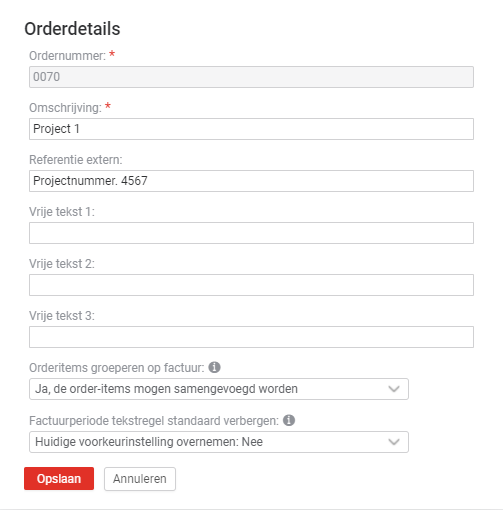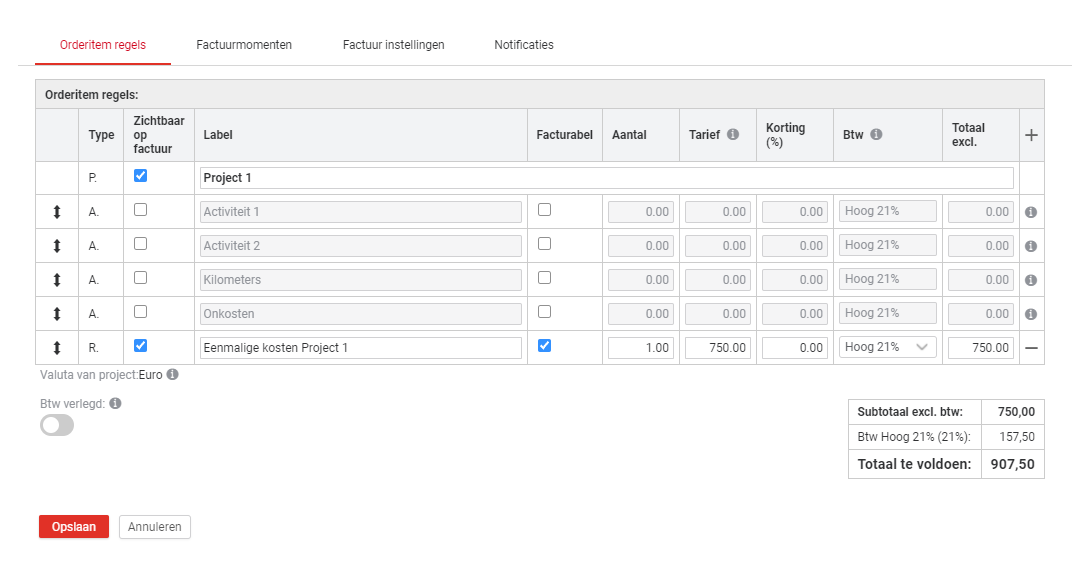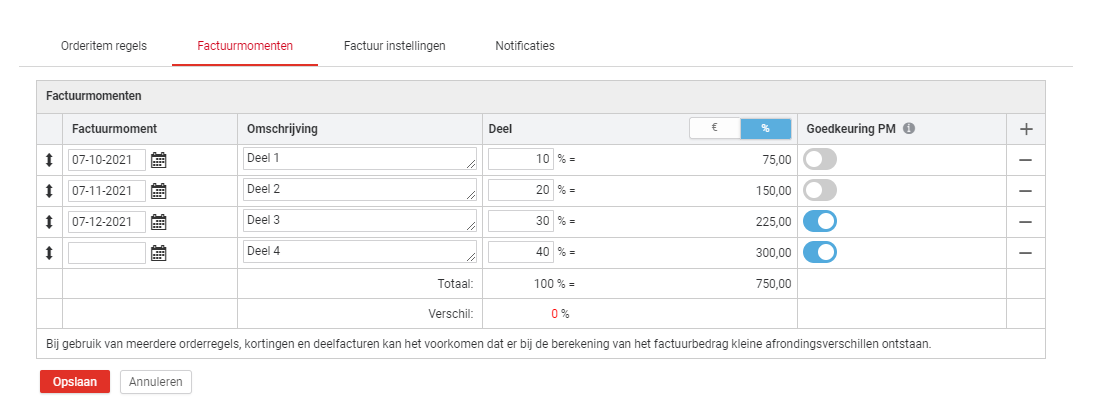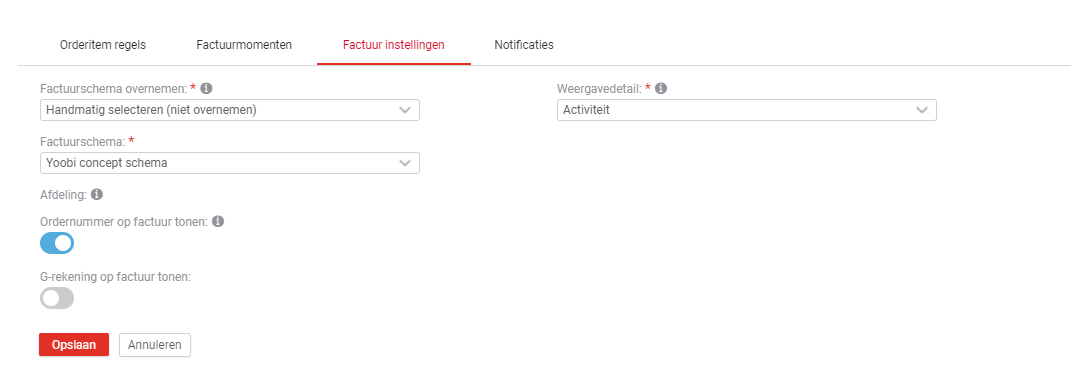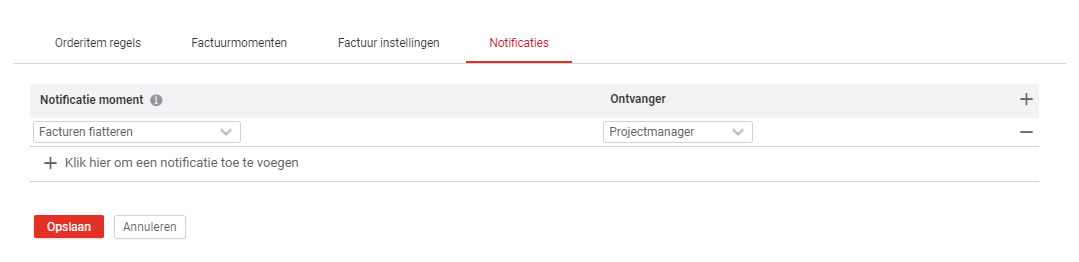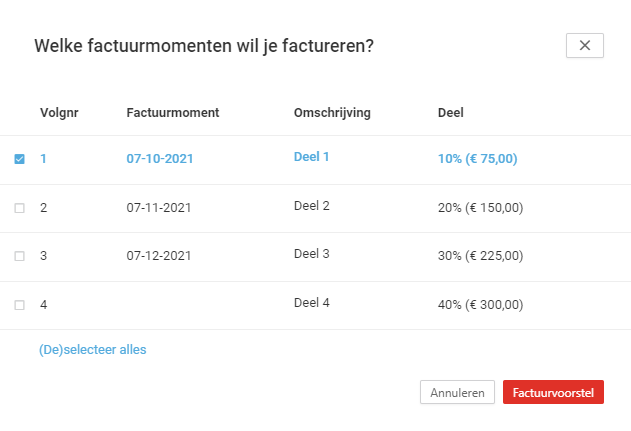Orders: Fixed-price orderitem
Als je orders hebt toegevoegd is facturen een fluitje van een cent, je genereert met 1 druk op de knop een factuurvoorstel.
Een factuur binnen Yoobi wordt altijd gegenereerd door middel van een order. Yoobi factureert dan ook geen projecten, maar alleen orders.
Fixed-price orderitem aanmaken
Lees hier meer over het aanmaken van een fixed-price order.
Tip: Wanneer je in je project eerst een financieel budget aanmaakt (en daar per activiteit bedragen invoert), dan worden deze bedragen overgenomen als je een nieuwe fixed-price order aanmaakt.
Fixed-price orderitem inzien / instellen en bewerken
In een fixed-price orderitem factureer je een vast bedrag voor een bepaald bedrag. Dit bedrag kun je in 1x factureren of je kan dit opdelen in meerdere factuurmomenten.
In het orderitem bepaal je o.a. welke regels op de factuur getoond worden. Nadat de order is ingesteld kun je een factuurvoorstel generen.
Hieronder een voorbeeld van een fixed-price orderitem met daarbij de diverse mogelijkheden uitgelegd.
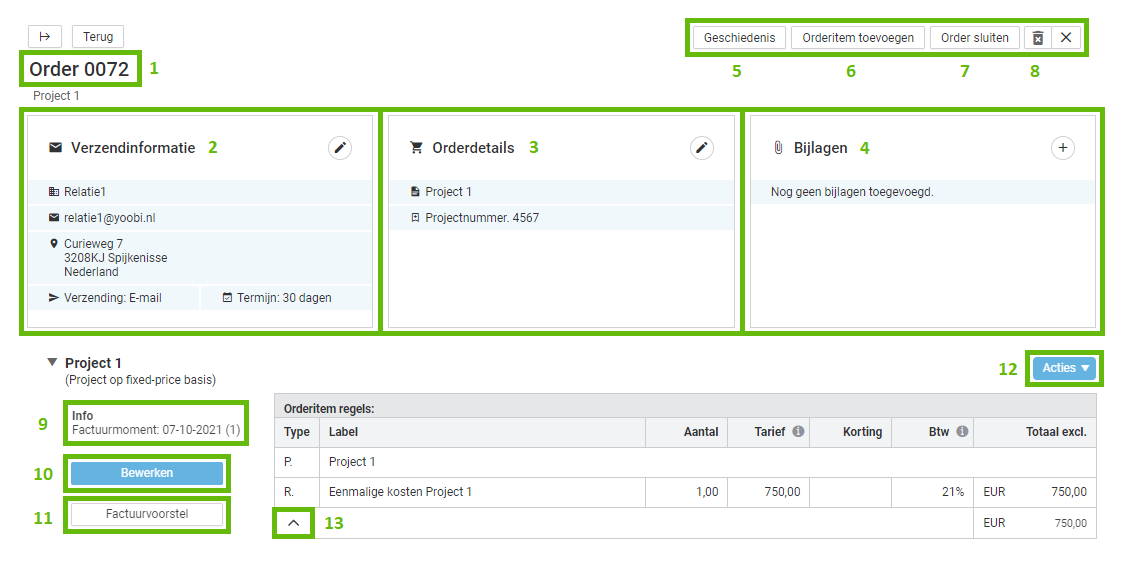
- Ordernummer
Automatisch ordernummer genereren. Stel je in dat Yoobi automatisch een ordernummer aanmaakt via Beheer > Instellingen > Financieel dan maakt Yoobi zelf het ordernummer aan en kun je dit dus ook niet wijzigen. Deze ordercode wordt dan gegenereerd aan de hand van het ingestelde masker.
Ordernummer op basis van de projectcode. Via Beheer > Instellingen > Financieel orders stel je in dat het projectnummer gebruikt wordt als ordernummer.
Zelf een ordernummer invoeren. Voer zelf een ordernummer in bij ‘Order details’ (3).
- Verzendinformatie
De verzendinformatie wordt automatisch uit de gegevens bij de relatie overgenomen. Dit is hier nog wel te wijzigen (met het potloodje). De verzendinformatie geldt voor de gehele order. Heb je meerdere orderitems dan geldt dit voor al deze orderitems.
- Orderdetails
In de orderdetails voeg je een 'Referentie extern' toe of 'Vrije tekst'. In het factuurschema bepaal je waar deze teksten komen te staan op de factuur (mbv placeholders).
Ook geef je hier aan of je orderitems op de factuur wilt groeperen. Dit betekent dat je meerdere orderitems op 1 factuur tegelijk toont en factureert. Zet de instelling ‘Order items groeperen op factuur’ op ‘Ja’.
Om orderitems te kunnen groeperen moeten de volgende instellingen gelijk zijn:
- Klant
- Factuuradres
- Verzendwijze
- Factuur e-mail
- Betalingstermijn
- Factuurtemplate
- BTW verlegd
- Bijlagen
Bij elke los gegenereerde factuur kun je bijlages toevoegen. Wil je standaard bij iedere factuur van deze order dezelfde bijlage al toegevoegd hebben, voeg de bijlage dan hier alvast toe. Klik op het + icoon en kies of je een bijlage wilt uploaden of een bijlage uit Yoobi wilt koppelen. Deze wordt dan aan iedere factuur gekoppeld.
Let op: Dit staat los van de rapportbijlage die je via Bewerken > Tabblad Factuurinstellingen kan toevoegen.
- Geschiedenis
Van alle wijzigingen die je in de order doorvoert wordt de geschiedenis bijgehouden. Klik op 'Geschiedenis' om bijvoorbeeld te kijken wie de order heeft aangemaakt.
- Orderitem toevoegen
Klik rechtsboven op de knop ‘Orderitem toevoegen' om binnen deze order een nieuw orderitem toe te voegen. Dit kan een regie orderitem, een fixed-price orderitem of een product orderitem zijn.
Let op: Bij een regie orderitem kun je niet meer ditzelfde project koppelen. Per project kan maar 1 regie orderitem actief zijn.
- Order sluiten
Hiermee sluit je de order en meteen ook alle orderitems. Er worden geen facturen meer gegenereerd voor deze order.
- Prullenbakje
Hiermee verwijder je de order.
Let op: dit kan alleen als er nog niet gefactureerd is op deze order.
- Info
Is er nog geen factuur gegenereerd dan wordt hier het eerstvolgende factuurmoment getoond, zoals in het voorbeeld.
Zodra er een factuur is kun je direct naar de laatste factuur navigeren door op het icoontje achter 'laatste factuur' te klikken.
Klik op 'Facturen weergeven' om naar de lijst van alle facturen te navigeren van deze order.
- Bewerken
Bewerk hier de factuur. Er zijn meerdere tabbladen.
Orderitem regels
Type (project- en activiteitregels). De regels die hier getoond worden, zijn de regels van het project en de gekoppelde activiteiten bij dit project. In het voorbeeld zijn alle regels uitgevinkt en is er een nieuwe rekenregel toegevoegd.
Zichtbaarheid op factuur. De aangevinkte regels zijn zichtbaar op de factuur.
Facturabel. De aangevinkte regels worden daadwerkelijk gefactureerd op de factuur.
Korting. Per regel is het mogelijk een kortingspercentage in te voeren.
Btw. Wijzig indien nodig het btw percentage.
Regels toevoegen. Klik rechtsboven op het + icoon om regels toe te voegen, je hebt hierbij de keuze uit: een rekenregel, een tekstregel of een opslagregel.
Btw verlegd. Geef hier aan of de btw verlegd moet worden. Zet het schuifje op 'Aan' en selecteer vervolgens waar de btw naartoe verlegd dient te worden.
Volgorde. Klik links naast een activiteit op het dubbele pijltje, houd vast, en sleep de regel naar een andere positie. De regels komen nu in de ingestelde volgorde op de factuur.
De kolommen 'Aantal' en 'Tarief' kunnen alleen gevuld worden als je een rekenregel toevoegt. In de overige regels (activiteiten) worden deze gegevens automatisch opgehaald bij het genereren van het factuurvoorstel. Welk tarief Yoobi ophaalt, lees je hier.
Factuurmomenten
Factuurmoment. Standaard is er 1 factuurmomentregel met de datum van van aanmaken van het orderitem. Via de + knop rechts voeg je regels toe. Vul het factuurmoment met de datum waarop je deze wilt factureren.
Ook is het mogelijk om géén datum in te vullen maar dit veld leeg te laten. Dit is makkelijk voor als je van te voren niet precies weet wanneer je wilt gaan factureren. Architecten werken vaak met bepaalde fases waarbij niet van te voren bekend is wanneer een fase gereed is en wanneer er gefactureerd moet gaan worden.
Let op: Wanneer je géén factuurdatum invult, dan kan dit factuurmoment NIET meegenomen worden in prognose rapporten. Ook als je via Financieel > Facturen maken facturen gaat genereren komen deze factuurmomenten niet naar boven omdat er geen datum ingevoerd is.
Wanneer een factuurmoment gefactureerd is (goedgekeurd, gefiatteerd of verzonden) dan zal dit bij de factuurmomenten getoond worden. Er zijn geen wijzigingen meer mogelijk.
Wel zijn deze factuurmomenten zonder datum altijd zichtbaar bij het orderitem en in het tabblad 'Overzicht' van het project (kaartje 'Factuurmomenten'). Op deze plekken kun je ook meteen een factuurvoorstel genereren.
Omschrijving. Vul hier zelf je eigen omschrijving in. Deze zal op de factuur getoond worden. Bij het invullen van de omschrijving kun je nu gemakkelijk gebruik maken van een invoer hulp. Deze hulp toont de namen van de activiteiten zoals ze in de orderitem regels staan. Je kan deze dus snel overnemen.
Deel. Het totaal van alle factuurmomentregels bij elkaar moet óf 100% zijn óf het totale bedrag dat je bij de orderitem regels ingevoerd hebt. Bepaal zelf welke weergave je wilt: percentage of bedrag.
Goedkeuring PM. Stel in dat een projectmanager eerst het factuurmoment moet goedkeuren voordat er gefactureerd kan worden. Op het moment van goedkeuren wordt het factuurmoment gevuld met de ingevoerde waarde. Er kan direct een factuurvoorstel gemaakt worden.
Lees hier meer over factuurmomenten accorderen door projectmanagers.
Regels toevoegen of verwijderen. Gebruik de + en - knoppen om regels toe te voegen te verwijderen
Volgorde. Klik links naast een activiteit op het dubbele pijltje, houd vast, en sleep de regel naar een andere positie. Het volgnummer van de factuurmomenten wordt aangepast.
Factuur instellingen
Factuurschema overnemen. Kies ervoor om het factuurschema automatisch over te nemen vanuit bijvoorbeeld de organisatie- of afdelingsinstellingen, of kies ervoor deze handmatig te selecteren (zoals hierboven).
Afdeling. Dit is de afdeling gekoppeld aan het project. Dit veld gebruik je als je vanuit meerdere afdelingen wilt factureren. In dit geval is er geen afdeling aan het project gekoppeld.
Ordernummer op factuur tonen. Zet het schuifje op 'Aan' als je het ordernummer op de factuur wilt.
G-rekening op factuur tonen. Maak je gebruik van de module 'G-rekening' dan geef je hier aan of je het blokje G-rekening wilt tonen op de factuur.
Weergavedetail. Selecteer hier hoe de factuurregels getoond worden. Wanneer je bijvoorbeeld kiest voor weergavedetail 'Medewerker', dan wordt per activiteit per medewerker per tarief een regel op de factuur getoond.
Notificaties
Stel hier een notificatie in voor de projectmanager. Op het moment dat een factuur goedgekeurd wordt, ontvangt de projectmanager hier een notificatie van met de melding dat de factuur gefiatteerd dient te worden.
- Factuurvoorstel
Zodra er factuurmomenten gefactureerd kunnen worden zal de knop 'factuurvoorstel' hier zichtbaar zijn. Klik op de knop en er opent een pop-up met welke momenten er te factureren zijn.
Selecteer één of meerdere momenten en maak hier direct een factuurvoorstel van.
- Acties
Project. Klik hierop om direct naar de detailgegevens van het project te navigeren.
Maak lege factuur aan. Klik om direct een lege/handmatige factuur aan te maken.
Orderitem sluiten. Sluit hiermee het orderitem. Er zal geen factuur meer gegeneerd worden.
Verwijder orderitem. Kan alleen als er nog niet gefactureerd is.
- Bevat je project veel activiteiten dan laat Yoobi alleen de eerste activiteiten zien, dit kun je uitklappen (en weer inklappen) door op het icoontje onderaan de regels te klikken.
Fixed-price order factureren
Facturen genereren is mogelijk op diverse plekken Yoobi:
- Via menu Financieel > Facturen maken. Bij deze manier van factureren genereer je voorstellen binnen een bepaalde (zelf ingevoerde) periode. Wanneer een factuurmoment binnen deze periode valt dan zal hier een voorstel van getoond worden. Meer informatie.
- Via menu Project > Tabblad Overzicht > Kaartje 'Factuurmomenten'. Meer informatie.
- Via de order zelf. Meer informatie.
Meer informatie:
Handleiding: Facturen voor projectmanagers
Product orderitem
Fixed-price orderitem
Regie orderitem aanmaken
-
Gepubliceerd op:
-
Gemaakt door:Iris Keim
-
Bijgewerkt op:03-07-2025
-
Tag:
-
Door:Mercedes Roeland Gonzalez-Pos
-
Supporttag:
-
Meer:English releasenotes